おじさんです。
紛失したiPhoneを追跡する時などに使える「iPhoneを探す」ですが、その他にも遠隔捜査により様々な事が可能です。
今回はその中から「遠隔操作で初期化する方法」についてご紹介します。
この方法を取ると、文字通りiPhoneが初期化されます。データが全部消えるので、紛失時に個人情報の流出を防ぐ為には一番確実な方法と言えます。

ですがこの方法を取ると、iCloudの紐付けも消去されるので、「iPhoneを探す」が使用出来なくなります。個人情報の保護には最適ですが、最後の手段であると思っておいて下さい。
紛失したiPhoneのデータを遠隔操作で初期化する方法
遠隔操作でデータを初期化する為には「iPhoneを探す」を使用するのですが、その為には、紛失したiPhoneが以下の条件を満たしている必要があります。
- iPhoneを登録したiCloudへのログインができること
- iPhoneの電源が入っていること
- iPhoneがデータ通信を出来る状態である事
- iPhoneの位置情報がONになっていること
- iPhoneの「iPhoneを探す」機能が「ON」になっていること
より詳細な内容は以下の記事を参照されて下さい。
では以下で「紛失したiPhoneのデータを遠隔操作で削除する」手順をご紹介します。
手順① 「iPhoneを探す」にログインする
まずは「iPhoneを探す」にログインをしましょう。このログインは、iPhoneに紐付けたAppleアカウントでする必要があります。
iPhoneの場合は「iPhoneを探す」のアプリを起動しましょう。
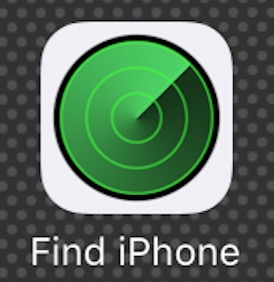
パソコンの場合は以下のリンクから「iPhoneを探す」へ行って下さい。
→リンク
手順② 対象の端末を選択する
「iPhoneを探す」ログインしたら、データを初期化したい端末を選択しましょう。
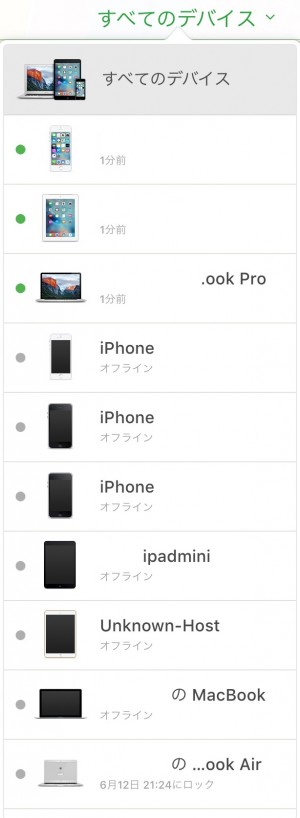
上の画像はパソコン版です。人によっては登録した端末も多いでしょうから、間違えて別の端末を初期化してしまわないように注意しましょう。手元にない登録不要な端末は削除してしまってOKです。
【参考】「iPhoneを探す」で不要なデバイスを削除する方法
手順③ 「iPhoneの消去」を実行する
端末を選択すると、以下の様なメニューが表示されます。

パソコン版
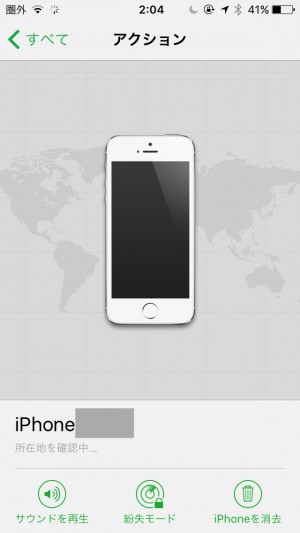
iPhone版
- サウンド再生
- 紛失モード
- iPhoneを消去
以上の3つのメニューが表示されますから、「iPhoneを消去」を選択しましょう。(デバイスによって「iPadを消去」「Macbookを消去」など変化します)
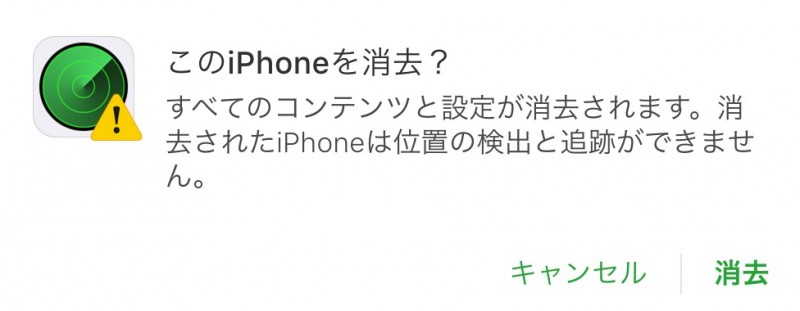
「iPhoneを消去」を選択すると、上のメッセージが表示されます。ここで「消去」を選択すれば、iPhoneの初期化が開始されます。
メッセージにもありますが、この「消去」を選択する事によって、iPhoneの追跡が出来なくなります。それでも本当に大丈夫か?は慎重に考えて下さい。ただ、個人情報の流出のリスクを考えると、あまり考えている時間もありませんね。
以上の手順で、遠隔操作でのiPhoneの初期化は完了です。



